컴퓨터를 사용하다 나타나는 블루스크린 중지 코드 WIN32 K_POWER_WATCHDOG_TIMEOUT의 발생 원인은 두 가지로 나눌 수 있습니다.
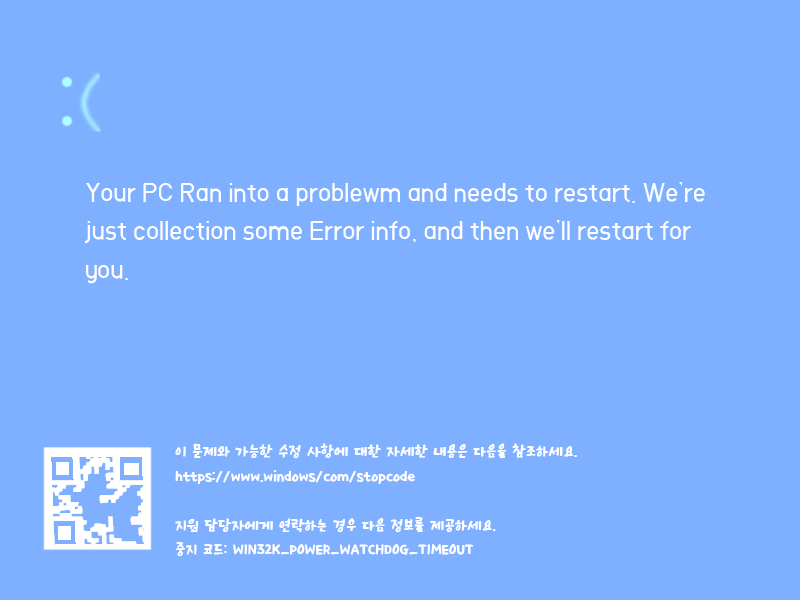
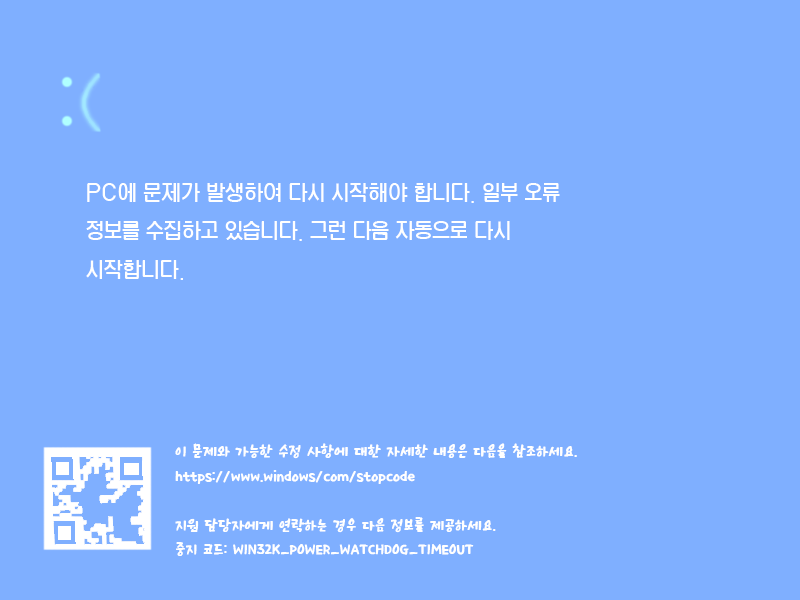
■ WIN32K_POWER_WATCHDOG_TIMEOUT 발생원인
- 윈도우가 손상된 경우
- 최근에 드라이버 업데이트를 행한 경우
■ WIN32K_POWER_WATCHDOG_TIMEOUT 해결방법
| 발생 원인 | 해결방법 |
| 윈도우에 손상된 경우에 해당하는 경우 |
윈도우 손상으로 인한 문제는 윈도우 자체 복구 명령어로도 복구가 힘들기 때문에 윈도우를 다시 설치해주셔야 해결이 이뤄집니다 ※ 자체 복구 명령어
https://goaway007.tistory.com/143 (설치 USB 만들기) https://goaway007.tistory.com/157 (설치하는 방법) |
| 최근 드라이버 업데이트 한 경우 |
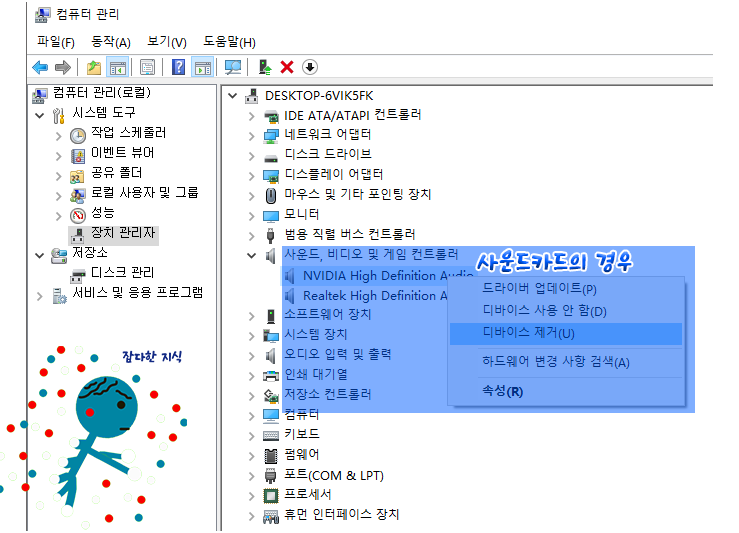 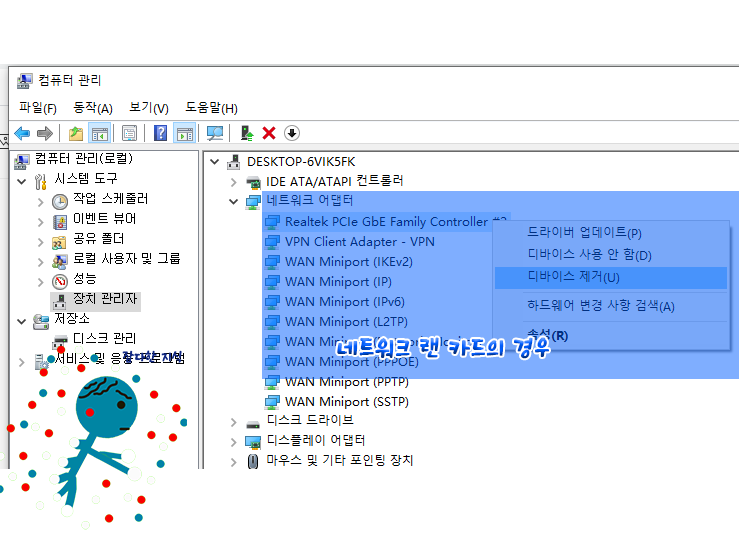 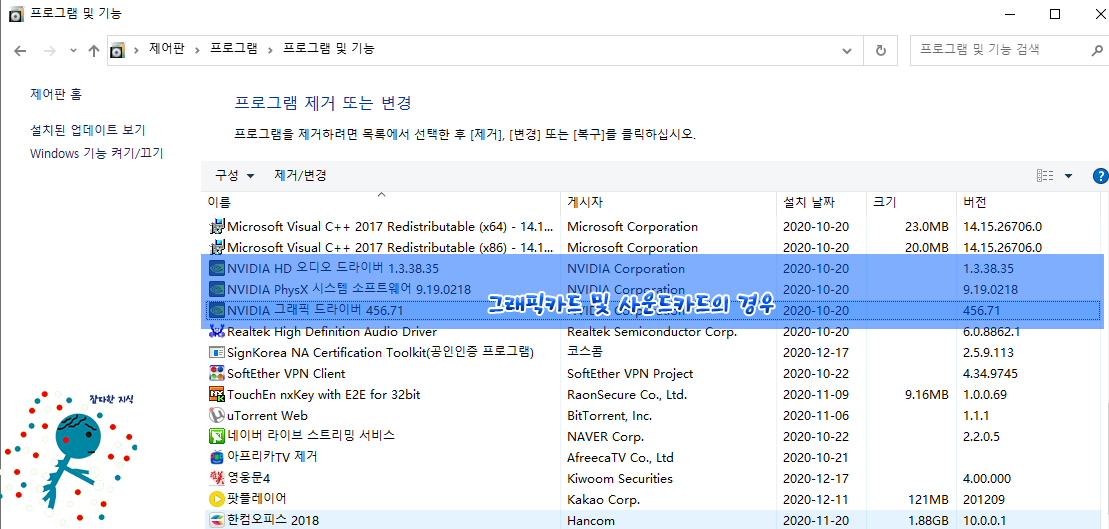 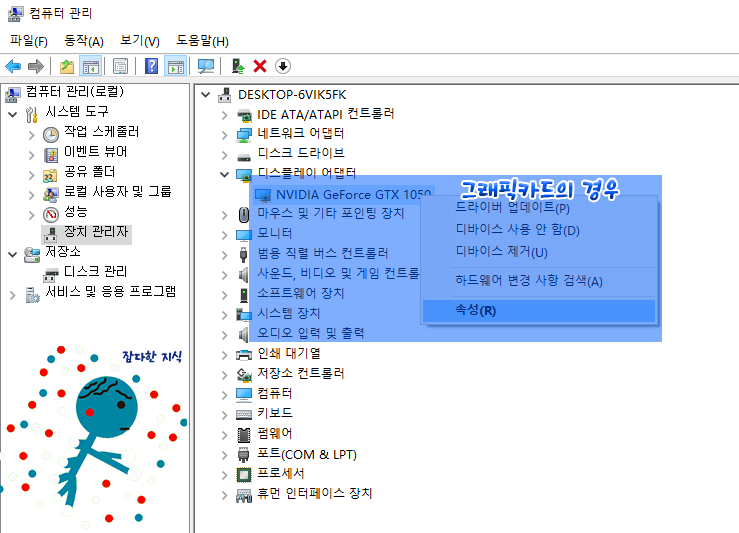 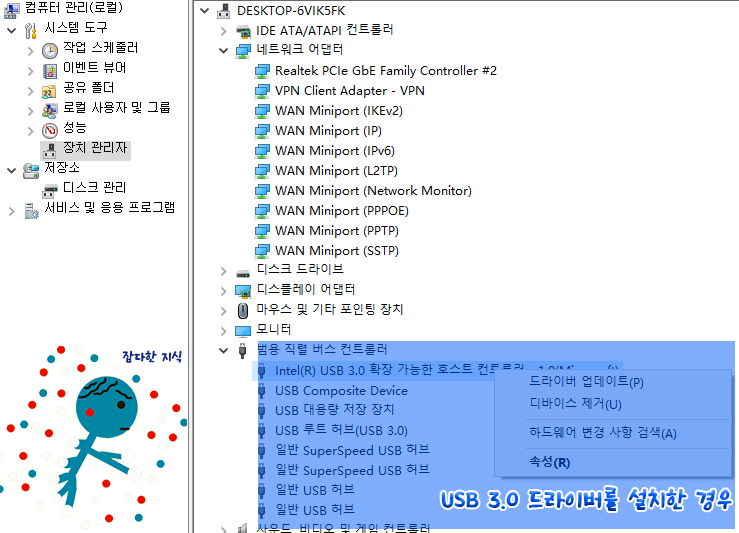 |
| 최근 드라이버 업데이트 무엇을 했는지 모를 경우 |
|
'컴퓨터와 모바일' 카테고리의 다른 글
| 비주얼박스(Vitual Box) 6.1.18 설치 방법(.feat 가상드라이브) (0) | 2021.01.28 |
|---|---|
| 윈도우10 파일 이동 시 남은시간이 계산중으로 나타나는 이유 및 해결방법 (0) | 2021.01.27 |
| 롤(LOL) 설치 불가 오류 발생원인 및 해결방법 (0) | 2021.01.24 |
| 윈도우 설치 USB 제작 문제 8GB의 사용 가능한 디스크 공간 (0) | 2021.01.23 |
| D드라이브에 게임 및 프로그램 설치 방법, 임의로 파일 이동 (0) | 2021.01.21 |
| c드라이브 남은 용량에 따라 처리 속도가 느려지는 이유 및 해결방법 (0) | 2021.01.21 |
| 디스크 용량 확보하는 방법 및 부족한 이유 (0) | 2021.01.20 |
| 사파리(Safari) "팝업 창이 차단되었습니다" 문구 해결방법 (0) | 2021.01.17 |